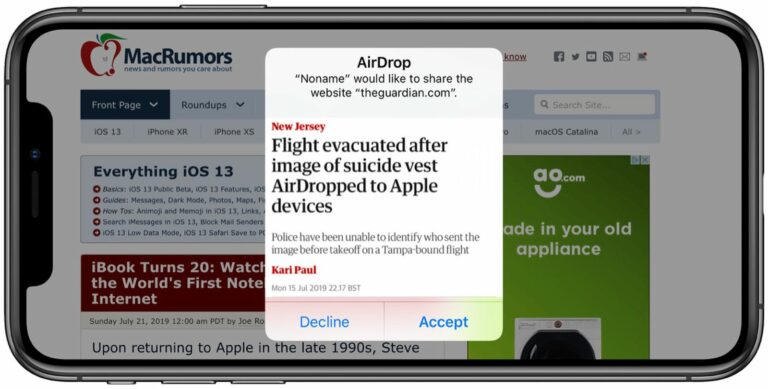Comment éviter les parachutages non sollicités pour vous Apple équipement
Depuis le lancement d’iOS 7, AirDrop est devenu le moyen préféré des utilisateurs d’iPhone et d’iPad pour partager instantanément des photos, des vidéos, des documents et plus encore à proximité Apple Appareils connectés via Wi-Fi et Bluetooth. L’utiliser pour diffuser du contenu à partir d’applications telles que Photos et Safari ne pourrait pas être plus simple, grâce à sa première place dans la feuille de partage iOS, accessible via l’icône de partage omniprésente.
AirDrop est populaire auprès de toutes sortes d’utilisateurs, des adolescents qui l’utilisent pour flirter ou partager des mèmes innocents dans des lieux publics comme des concerts et des festivals, aux professionnels qui se projettent du matériel au bureau. Malheureusement, la façon dont AirDrop fonctionne actuellement le rend également vulnérable aux abus.
Techniquement, iOS n’autorise personne à partager des photos ou des documents sur votre appareil à moins que vous ne choisissiez activement de l’accepter. Le problème avec AirDrop, cependant, est qu’il affiche un aperçu du contenu suggéré sur l’écran de votre appareil, que vous vouliez vraiment le voir ou non.
Les usagers du métro de New York signalent souvent qu’ils reçoivent des photos de nus non sollicitées envoyées via AirDrop de cette manière. En fait, le problème est si grave que les législateurs de la ville de New York ont présenté l’année dernière un projet de loi qui rendrait illégal pour « une personne d’envoyer une vidéo ou une image sexuellement explicite non sollicitée à une autre personne pour harceler, harceler ou avertir les autres ». .
Mais trouver et poursuivre les contrevenants AirDrop sera très difficile. Le problème est que lorsque quelqu’un essaie de vous envoyer quelque chose via AirDrop, iOS le reconnaît par le nom de son appareil. Cependant, l’utilisateur peut changer le nom de l’appareil à tout moment, ce qui rend presque impossible pour l’utilisateur moyen de savoir d’où provient le contenu AirDropped.
Protégez-vous du harcèlement AirDrop
Pour vous protéger contre la réception de contenu non sollicité dans des lieux publics, vous pouvez désactiver AirDrops sur votre appareil en désactivant le Wi-Fi et le Bluetooth, mais quand vous y réfléchissez, cela vous limite inutilement Apple Vous permet de contrôler qui peut voir votre appareil et vous envoyer du contenu à l’aide d’AirDrop.
AirDrop a deux paramètres actifs : vous pouvez le configurer pour accepter les partages de n’importe qui, ou uniquement des personnes dont les adresses e-mail ou les numéros de téléphone portable figurent dans vos contacts. Alternativement, vous pouvez désactiver complètement la fonctionnalité. Vous pouvez utiliser ces paramètres pour vous assurer de ne pas être victime sans le savoir d’un partage AirDrop non sollicité. Lisez la suite pour savoir comment.
Comment restreindre AirDrop dans iOS
- Commencez d’installation Applications sur iPhone ou iPad.
- faites défiler vers le bas et cliquez général.
- robinet largage aérien.
- robinet Contacts uniquement ou recevoir de près.
Comment restreindre AirDrop via Control Center
Vous pouvez également définir les options AirDrop dans le Centre de contrôle. C’est ça:
- Ouvrez le Centre de contrôle sur votre appareil en : Sur un iPad avec un bouton Accueil, appuyez deux fois sur le bouton Accueil ; Sur un iPhone 8 ou version antérieure, balayez vers le haut depuis le bas de l’écran ; Sur un iPad Pro 2018 ou iPhone X/XR / XS/XS Max, balayez vers le bas depuis le coin supérieur droit de l’écran.
- Appuyez fermement ou appuyez longuement sur la carte des paramètres réseau dans le coin supérieur gauche.
- robinet largage aérien.
- robinet Contacts uniquement ou recevoir de près.
Comment restreindre AirDrop dans macOS
Si vous êtes victime de harcèlement AirDrop sur votre Mac au travail (comme dans un bureau ouvert), suivez les instructions ci-dessous pour limiter qui peut partager du contenu avec vous dans macOS.
- en ouvrir un découvreur Windows sur Mac.
- choisir largage aérien Dans la barre latérale du Finder (si AirDrop n’est pas répertorié, utilisez la combinaison de touches Commande-Maj-R Ouvrez-le.
- Cliquez sur les paramètres précédents Faites-moi découvrir : et sélectionnez Contacts uniquement ou recevoir de près dans le menu déroulant.
Si vous êtes un utilisateur régulier d’AirDrop dans macOS et que vous l’ouvrez fréquemment dans le Finder, envisagez d’ajouter un raccourci AirDrop à votre Dock pour un accès en un clic depuis n’importe quel écran.